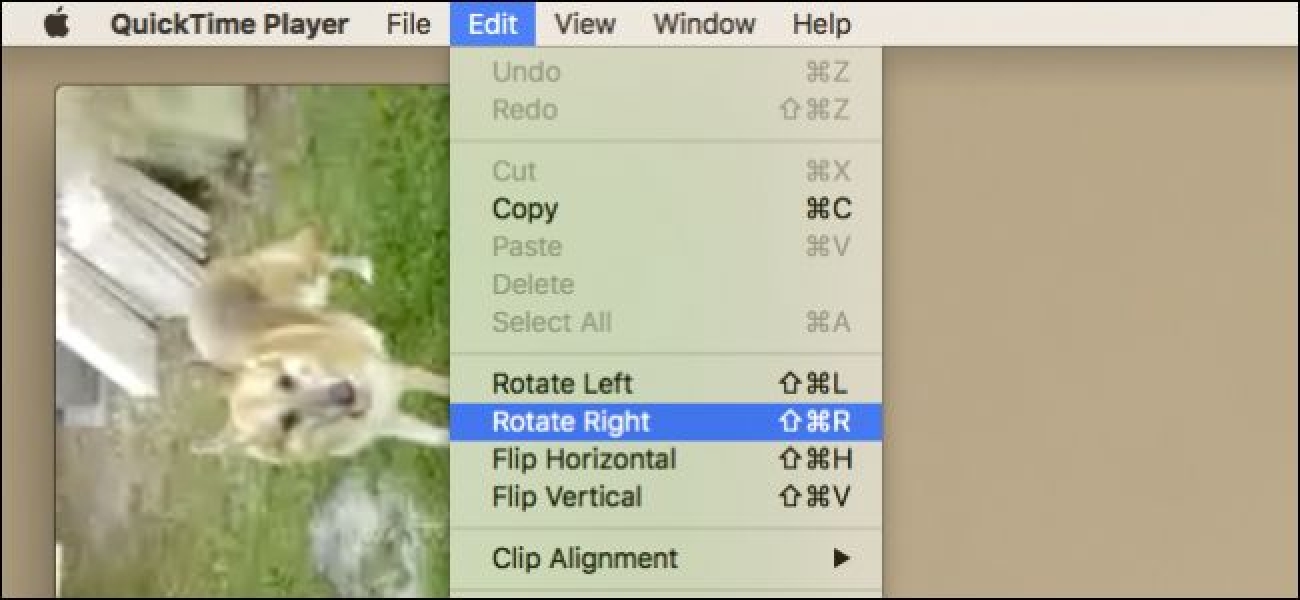Récemment, nous vous avons montré comment limiter le volume de tout appareil doté d’un casque à limitation de volume pour protéger l’audition de votre enfant. Vous pouvez faire la même chose dans l’appareil si vous avez un iPhone, un iPad ou un autre appareil Apple avec un simple réglage des paramètres iOS.
Pourquoi est-ce que je veux faire ça?
Il existe une raison très simple pour limiter le volume de vos iPhones, iPads et autres appareils iOS, car ils sont tous capables de restituer le son à un volume suffisamment élevé pour provoquer une perte auditive permanente avec une exposition prolongée. En tant qu’adultes, nous devrions être assez intelligents pour ne pas nous faire sauter les tympans, mais au moins si nous sommes assez stupides pour le faire, nous sommes assez vieux pour en comprendre les conséquences.
Comme nous en avons parlé dans notre récent article, HTG explique: Pourquoi vos enfants devraient utiliser des écouteurs à limitation de volume, les enfants ne savent pas mieux. Augmenter le volume est une solution parfaite pour bloquer le bruit. Un petit frère qui pleure? Montez l’iPad pour mieux entendre votre émission. Avion bruyant? Augmentez le volume de votre iPod Touch pour mieux entendre votre jeu. Les enfants ne comprennent tout simplement pas à quel point le volume maximum est dangereux et c’est le travail des adultes de faire des ajustements sur l’appareil afin qu’ils ne se blessent pas.
Dans notre article sur les écouteurs, nous nous sommes concentrés sur la façon d’atténuer physiquement le son à l’aide d’écouteurs spéciaux et / ou d’adaptateurs pour le câble du casque. Si vos enfants utilisent des appareils iOS, vous n’avez pas besoin d’écouteurs spéciaux car vous pouvez limiter le volume au niveau du logiciel directement à l’intérieur de l’appareil. Voyons comment faire cela (et comment empêcher un enfant intelligent de monter le volume).
Comment limiter le volume sous iOS?
Sur tous les appareils Apple portables tels que l’iPhone, l’iPad et l’iPod, vous pouvez trouver un réglage du volume maximal situé dans le menu Paramètres de l’appareil. La seule exception à cette règle est l’iPod Shuffle qui n’a pas d’écran sur l’appareil; vous pouvez toujours définir une limite de volume sur l’humble petit Shuffle, mais pour ce faire, vous devrez le brancher sur votre ordinateur et utiliser le menu Paramètres de l’appareil accessible via iTunes.
Ajuster le volume
Sur votre appareil iOS, accédez à Paramètres -> Musique.

Faites défiler vers le bas du menu Musique jusqu’à la sous-section «Lecture».

Appuyez sur «Limite de volume» pour afficher le menu de réglage du volume.

Voici où il vaut la peine d’effectuer le réglage avec les écouteurs à portée de main. Bien sûr, vous pouvez simplement faire glisser le curseur à environ 75% du volume maximum potentiel, mais la sortie audio réelle est une fonction non seulement du matériel de lecture (l’iPhone) mais aussi du casque.
Nous vous recommandons de prendre le casque que votre enfant utilise réellement et de régler le volume maximum pour un réglage qui offre une écoute claire dans un environnement calme sans aucune gêne et sans approcher le volume potentiel maximum.
Si vous cherchez des moyens de réduire la limite de volume tout en préservant le plaisir d’écoute, pensez à acheter à votre enfant une paire d’écouteurs fermés de style studio qui bloquent le son externe (un peu comme le font les casques antibruit de sécurité) ou un blocage du son -ear modèles comme ceux proposés par Etymotic qui bloquent le son externe comme le font les bouchons d’oreille de sécurité. Les deux styles d’écouteurs font un excellent travail en minimisant la vitesse à laquelle les gens tournent le volume, car ils créent un environnement d’écoute plus silencieux via le blocage du son.
Activer les restrictions
Une fois que vous avez réglé le volume au niveau souhaité, il est temps de verrouiller l’appareil afin que le volume ne puisse pas être augmenté sans votre permission. (La raison pour laquelle nous avons ajusté le premier et que nous verrouillons maintenant le deuxième est qu’il n’y a pas de remplacement de saisie de votre code PIN pour les paramètres individuels une fois qu’ils sont verrouillés; vous devez revenir en arrière et désactiver les restrictions pour modifier les paramètres verrouillés).
Accédez à Paramètres -> Général -> Restrictions sur votre appareil.
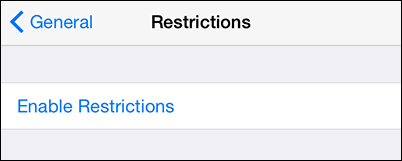
Appuyez sur «Activer les restrictions». Vous serez invité à créer un code PIN pour sécuriser le menu Restrictions.

Une fois que vous avez entré le code PIN, faites défiler vers le bas jusqu’à ce que vous voyiez la section «Autoriser les modifications». Sélectionnez «Volume Limit».
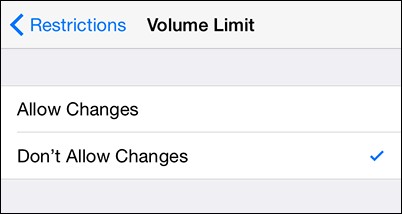
Basculez le paramètre de «Autoriser les modifications» à «Ne pas autoriser les modifications». Si vous le souhaitez, vous pouvez revenir au menu Paramètres -> Musique et confirmer que le volume maximum est maintenant verrouillé.
C’est tout ce qu’on peut en dire. Avec quelques petites modifications, votre appareil iOS est verrouillé et vous n’avez pas à vous soucier de vos enfants qui font exploser leurs tambours oculaires (pas sur votre montre en tout cas). Vous avez une question sur le contrôle parental sur iOS ou d’autres appareils? Envoyez-nous un e-mail à ask@howtogeek.com et nous ferons de notre mieux pour y répondre.